透かしなしで本番環境でテストしてください。
必要な場所で動作します。
30日間、完全に機能する製品をご利用いただけます。
数分で稼働させることができます。
製品トライアル期間中にサポートエンジニアリングチームへの完全アクセス
マーケティングを向上させたい企業にとって、MailKitはメールおよびSMSコミュニケーションを管理するための包括的で強力なツールです。 たとえば、MailKit を使用すると、テンプレートを作成し、選択したデータソースから電子メール生成を自動化できます。これにより、メッセージを手動で作成または送信することなく、頻繁に更新された電子メールを送信できます。
このガイドでは、MailKitのインストールと使用開始方法、そしてIronPDFと統合して強力なメールおよびPDF生成プログラムを作成する方法を紹介します。
MailKitは、.NETアプリ開発に不可欠なツールとなったオープンソースプロジェクトです。 包括的なメールフレームワークであり、SMTPおよびIMAPプロトコルを通じてメールの送受信をサポートします。 それにより、開発者はメールサーバーと簡単にやり取りし、HTMLメールを送信し、セキュリティ設定を管理することができ、メール機能を必要とする.NETアプリケーションにとって重要となります。
IronPDFは、.NETアプリケーション内でPDFドキュメントの生成、レンダリング、および操作を可能にします。HTMLテンプレートをPDFに変換し、複雑なドキュメントの作成を簡素化するため、Webベースのデータを使用したPDF管理に最適なツールです。
アプリケーションでMailKitを使用し始めるには、MailKitパッケージをインストールする必要があります。 これは、経由で行うことができますNuGet上のMailKit、.NET用のパッケージ管理ツール。 以下にその方法を示します:
インストールが完了したら、アプリケーションでMailKitのセットアップを開始できます。 これは、電子メールを送信するためのSMTPサーバーの設定と、必要に応じて電子メールを受信するためのIMAPサーバーの設定を含みます。 基本的なセットアップは次のとおりです:
using MailKit.Net.Smtp;
using MimeKit;
public class EmailService
{
public void SendEmail(string recipientAddress, string subject, string body)
{
var message = new MimeMessage();
message.From.Add(new MailboxAddress("Your Name", "your@email.com"));
message.To.Add(new MailboxAddress("", recipientAddress));
message.Subject = subject;
message.Body = new TextPart("plain")
{
Text = body
};
using (var client = new SmtpClient())
{
client.Connect("smtp.server.com", 587, false);
client.Authenticate("your@email.com", "yourpassword");
client.Send(message);
client.Disconnect(true);
}
}
}using MailKit.Net.Smtp;
using MimeKit;
public class EmailService
{
public void SendEmail(string recipientAddress, string subject, string body)
{
var message = new MimeMessage();
message.From.Add(new MailboxAddress("Your Name", "your@email.com"));
message.To.Add(new MailboxAddress("", recipientAddress));
message.Subject = subject;
message.Body = new TextPart("plain")
{
Text = body
};
using (var client = new SmtpClient())
{
client.Connect("smtp.server.com", 587, false);
client.Authenticate("your@email.com", "yourpassword");
client.Send(message);
client.Disconnect(true);
}
}
}IRON VB CONVERTER ERROR developers@ironsoftware.comMailKitを使用してメールを送信するには、SMTPサーバーを設定する必要があります。 SMTP(シンプル メール トランスファー プロトコル)サーバーは、あなたの電子メールを目的の受信者に送信する役割を担っています。 アプリケーションでSMTPサーバーを設定するためのガイドはこちらです:
以下は、Gmail の SMTP サーバーを使用して電子メールを送信するために SMTP クライアントを構成する例です:
using (var smtpClient = new SmtpClient())
{
smtpClient.Connect("smtp.gmail.com", 587, MailKit.Security.SecureSocketOptions.StartTls);
smtpClient.Authenticate("yourgmail@gmail.com", "yourpassword");
// Send your message here
smtpClient.Disconnect(true);
}using (var smtpClient = new SmtpClient())
{
smtpClient.Connect("smtp.gmail.com", 587, MailKit.Security.SecureSocketOptions.StartTls);
smtpClient.Authenticate("yourgmail@gmail.com", "yourpassword");
// Send your message here
smtpClient.Disconnect(true);
}IRON VB CONVERTER ERROR developers@ironsoftware.com電子メールを受信および読むために、IMAPを設定します(インターネットメッセージアクセスプロトコル)サーバー。 IMAPを使用すると、電子メールサーバー上で直接メールにアクセスして管理することができるため、メールクライアントにとって人気の選択肢となっています。
IMAPサーバーに接続するには、サーバーアドレス、ポート番号、およびアカウントの資格情報が必要です。 基本的な接続設定は次のとおりです:
using (var imapClient = new ImapClient())
{
imapClient.Connect("imap.gmail.com", 993, true);
imapClient.Authenticate("yourgmail@gmail.com", "yourpassword");
// Access and manage your inbox here
imapClient.Disconnect(true);
}using (var imapClient = new ImapClient())
{
imapClient.Connect("imap.gmail.com", 993, true);
imapClient.Authenticate("yourgmail@gmail.com", "yourpassword");
// Access and manage your inbox here
imapClient.Disconnect(true);
}IRON VB CONVERTER ERROR developers@ironsoftware.comMailKitの基本機能を設定してメールの送受信ができるようになったら、その高度な機能を探求する時です。
これには、HTMLメールの処理、HTMLメールテンプレートの使用、ファイルの添付、およびメール受信トレイ内でのクライアントサイドのソートおよび検索の実装が含まれます。
var message = new MimeMessage();
message.From.Add(new MailboxAddress("Your Name", "your@email.com"));
message.To.Add(new MailboxAddress("", "recipient@email.com"));
message.Subject = "Your Subject Here";
var builder = new BodyBuilder
{
HtmlBody = @"<html><body><h1>Hello, World!</h1></body></html>"
};
message.Body = builder.ToMessageBody();var message = new MimeMessage();
message.From.Add(new MailboxAddress("Your Name", "your@email.com"));
message.To.Add(new MailboxAddress("", "recipient@email.com"));
message.Subject = "Your Subject Here";
var builder = new BodyBuilder
{
HtmlBody = @"<html><body><h1>Hello, World!</h1></body></html>"
};
message.Body = builder.ToMessageBody();Dim message = New MimeMessage()
message.From.Add(New MailboxAddress("Your Name", "your@email.com"))
message.To.Add(New MailboxAddress("", "recipient@email.com"))
message.Subject = "Your Subject Here"
Dim builder = New BodyBuilder With {.HtmlBody = "<html><body><h1>Hello, World!</h1></body></html>"}
message.Body = builder.ToMessageBody()メールコンテンツにHTMLテンプレートを使用することもでき、より動的で視覚的に魅力的なメールを送信できます。 これらのテンプレートは外部ファイルまたは埋め込みリソースから読み込むことができ、メールコンテンツの管理方法に柔軟性を提供します。
基礎をカバーしたので、次のステップはMailKitを使用して完全な電子メールアプリケーションを構築することです。 これは以下を含みます:
IronPDFは、特にウェブ開発者を念頭に置いて設計された軽量の.NET PDFライブラリです。 PDFファイルの読み取り、書き込み、および操作が非常に簡単になり、あらゆる種類のファイルタイプをPDFコンテンツに変換することができます。また、デスクトップとウェブの両方の.NETプロジェクトで使用できます。 最高の部分は、開発環境で無料でお試しいただけることです。
MailKitとIronPDFを一緒に使用して、業界最高水準のメールからPDFへの変換を実現できます。 以下は基本的な実装です:
using IronPdf;
var renderer = new IronPdf.ChromePdfRenderer();
var pdf = renderer.RenderHtmlAsPdf("<html><body><h1>Hey, Chandler!</h1></body></html>");
pdf.SaveAs("EmailContent.pdf");using IronPdf;
var renderer = new IronPdf.ChromePdfRenderer();
var pdf = renderer.RenderHtmlAsPdf("<html><body><h1>Hey, Chandler!</h1></body></html>");
pdf.SaveAs("EmailContent.pdf");IRON VB CONVERTER ERROR developers@ironsoftware.comIronPDFは使いやすいですが、インストールはさらに簡単です。 やり方は2つあります:
Visual Studioのソリューションエクスプローラーで、参照を右クリックし、NuGetパッケージの管理をクリックします。 「ブラウズ」をクリックして「IronPDF」を検索し、最新バージョンをインストールします。 これを見たら、動作しています。
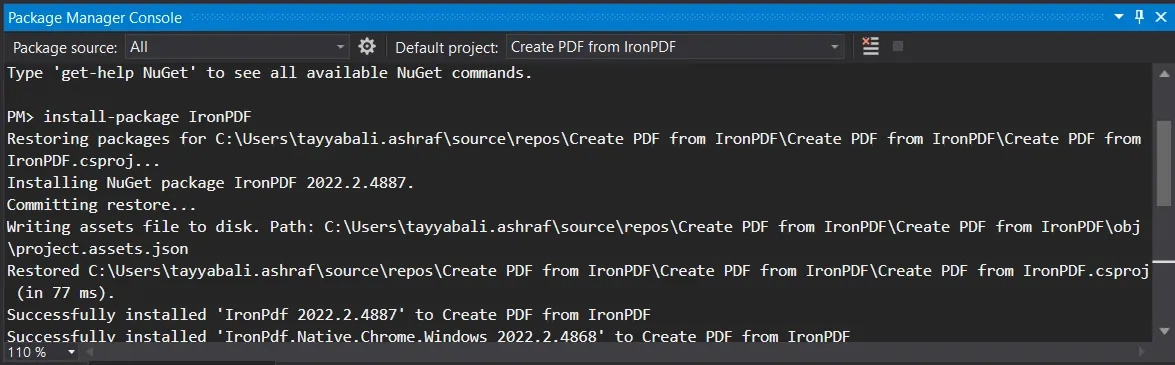
また、Tools -> NuGet Package Manager -> Packet Manager Console に行き、Package Manager Tab に次の行を入力することもできます:
Install-Package IronPDF
最後に、IronPDFを直接入手できますIronPDFのNuGetページ. 右側のメニューから Download Package オプションを選択し、ダウンロードしたものをダブルクリックすると自動的にインストールされます。
うまくいきませんでしたか? プラットフォーム固有のヘルプについては、こちらをご覧ください高度なNuGetインストール手順.
また、IronPDF DLLファイルを直接取得して、手動でVisual Studioに追加することもできます。 Windows、MacOS、およびLinux DLLパッケージへの完全な指示とリンクについては、専用のページをご覧くださいIronPDFのインストールガイド.
MailKitとIronPDFを統合することで、メールをPDFに変換するなど、さまざまなメール関連のタスクを処理できる多用途なメールクライアントを作成できます。 このアプリケーションは、強力なメールコミュニケーションツールとしてだけでなく、実際のシナリオにおけるこれらのライブラリの実用的な応用も示しています。
IronPDFを使ってみませんか? 以下の文から始めることができます。IronPdf 30日間無料トライアル. また、開発目的であれば完全に無料で使用できます。 IronPDFは以下の価格でご提供しております。$Lite License. さらにお得にするには、こちらをご覧くださいソフトウェアスイートのライセンスオプションここで、9つのIron Softwareツールすべてを2つの価格で手に入れることができます。 コーディングを楽しんでください!
